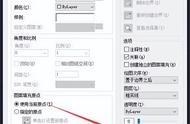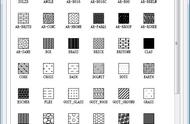绘制CAD图纸的过程中,编辑器上的图案填充功能是CAD设计师们的常用工具之一,图案填充功能的参数设置丰富,全面包含了类型和图案、角度和比例、图案填充原点等三部分内容,能更好使图纸设计更饱满更有活力,接下来小编就给大家详细讲解下cad制图怎样填充图案的操作,1分钟带你摸透CAD图案填充!

CAD制图怎样填充图案:
使用【彩虹办公】和【风云CAD编辑】跟大家详细演示下cad制图怎样填充图案的操作。
【彩虹办公】进行cad制图怎样填充图案的操作
首先要清楚类型和图案,接着打开【彩虹办公】软件进入系统中心,选择【CAD编辑】功能将CAD文件导入系统进行操作。

方法一、类型
预定义:软件自带的填充图案
用户定义:用于基于图形的当前线型创建直线图案,可以使用当前线型定义角度和比例,创建自己的填充图案。
第一步、我们可以从网上下载更加丰富的填充图案,将其复制到【彩虹办公】软件安装路径中的support文件夹中。如果放置在其他文件夹下,则需要在op对话框的文件选项卡中,将该路径添加至支持的文件搜索路径中。

第二步、添加好自定义填充图案后,我们就可以在图案填充选项板中看到自定义好的图案。